- مؤلف Lauren Nevill [email protected].
- Public 2023-12-16 18:49.
- آخر تعديل 2025-01-23 15:16.
كلمة مرور Gmail ليست فقط مفتاحًا لصندوق البريد الخاص بك ، إنها مفتاح وصول عالمي لجميع خدمات Google ، من Google+ إلى معلومات الدفع في نظام Android. إذا كانت لديك كلمة مرور بسيطة لنظام البريد هذا ، فيجب أن تفكر في تغييرها إلى كلمة مرور أكثر تعقيدًا.
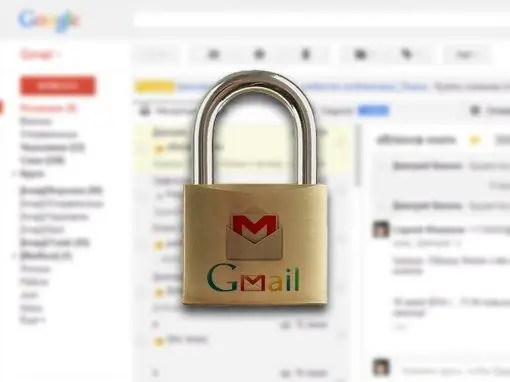
تعليمات
الخطوة 1
على الرغم من حقيقة أن مصممي واجهة Google قد بذلوا الكثير من الجهد لإنشاء مظهر عميل البريد الإلكتروني للشركة ، في محاولة لجعله مريحًا وبديهيًا ، إلا أنه يصعب أحيانًا القيام بأشياء مثل تغيير كلمة المرور أو التسجيل فورًا… لتغيير كلمة مرورك في Gmail ، افتح متصفحًا على جهاز الكمبيوتر وانتقل إلى
الخطوة 2
أدخل اسم المستخدم وكلمة المرور الحاليين من حساب Google الخاص بك. يرجى ملاحظة أن لديك تخطيطًا لاتينيًا على جهاز الكمبيوتر الخاص بك ، وإلا فسيخبرك الموقع بخطأ ولن تتمكن من تسجيل الدخول إلى حسابك.
الخطوه 3
في الزاوية اليمنى العليا من الصفحة ، ابحث عن رمز الترس وانقر عليه. في القائمة المنسدلة التي تظهر ، حدد عنصر "الإعدادات".
الخطوة 4
في صفحة الإعدادات ، ابحث عن علامة التبويب "الحسابات والواردات". يقع في أعلى الصفحة وسيكون الرابع على التوالي. انقر فوقه لتغيير كلمة مرور Gmail الخاصة بك.
الخطوة الخامسة
في الفقرة الأولى من الصفحة ، اتبع الرابط "تغيير كلمة المرور". ستفتح نافذة جديدة صفحة يمكنك من خلالها تغيير كلمة مرورك. في الحقل الأول ، أدخل كلمة المرور القديمة. أدخل كلمة المرور الجديدة في الحقل الثاني ، وقم بتكرارها في حقل الإدخال الثالث. يرجى ملاحظة أن كلمة المرور يجب أن تتكون من ثمانية أحرف لاتينية على الأقل. يُسمح أيضًا باستخدام الأرقام والرموز في كلمة المرور. لتفعيل كلمة مرور Gmail الجديدة ، انقر فوق الزر "تغيير كلمة المرور".






